Remediați eroarea Netflix 5.7 pe Windows 10
Publicat: 2022-11-05
Deși Netflix a evoluat pentru a deveni cel mai mare partener de streaming, există încă unele mesaje de eroare care ar putea fi deranjante pentru public. Un mesaj care perturbă experiența de streaming este eroarea Netflix 5.7. Motivul major sau cazul în care apare mesajul de eroare ar putea fi ironic. Mesajul de eroare, eroarea Netflix 5.7.1, apare de obicei atunci când utilizatorul încearcă să acceseze conținutul media descărcat folosind o conexiune Wi-Fi. Deși apariția poate fi destul de ciudată, problemele și erorile din platforma de streaming pot fi un motiv major pentru eroare. Acest articol își propune să răspundă la întrebarea cum să remediați eroarea Netflix 5.7 pe un computer Windows.

Cuprins
- Cum să remediați eroarea Netflix 5.7 pe Windows 10
- Metoda 1: Metode de bază de depanare
- Metoda 2: Depanați problemele de conectivitate la Internet
- Metoda 3: Reporniți aplicația Netflix
- Metoda 4: Dezactivați VPN și Serviciile Proxy
- Metoda 5: Resetați setările DNS Windows
- Metoda 6: Actualizați Windows
- Sfat profesionist: Resetați Samsung Smart Hub pentru a remedia eroarea Netflix 5.7 (Samsung TV)
Cum să remediați eroarea Netflix 5.7 pe Windows 10
Următoarele sunt posibilele motive pentru care mesajul de eroare poate apărea pe streaming Netflix.
- Contul Netflix nu este reîmprospătat - Este posibil ca contul Netflix să nu fie reîmprospătat sau trebuie să fie suspendat în descărcarea parțială sau în orice altă activitate de modificare a setărilor.
- Rezultate de căutare supraîncărcate - Dacă ați încercat să căutați numele filmului sau al emisiunii TV în bara de căutare de mai multe ori, este posibil să vă confruntați cu această eroare.
- Problemă cu serverul Netflix - Serverul platformei Netflix poate fi în întreținere sau poate fi inactiv.
Metoda 1: Metode de bază de depanare
Pentru a remedia eroarea, puteți urma metodele de bază de depanare prezentate aici pentru a elimina și a eradica erorile care cauzează mesajul de eroare.
1A. Reporniți computerul
Prima metodă de a remedia eroarea Netflix 5.7 este să reporniți forțat computerul Windows pentru a șterge toate erorile și instanțele incomplete din fundal.
1. Apăsați simultan tastele Alt + F4
2. Acum, selectați opțiunea Restart din meniul drop-down
3. Apăsați tasta Enter .
1B. Verificați compatibilitatea platformei Netflix
Următorul motiv major pentru orice problemă repetitivă este incompatibilitatea platformei de streaming Netflix cu browserul web pe care îl transmiteți. După cum se menționează pe site-ul oficial, următoarele browsere web sunt compatibile pentru a suporta streamingul platformei Netflix.
- Google Chrome
- Microsoft Edge
- Mozilla Firefox
- Operă
- Safari (pentru utilizatorii de Mac)
1C. Verificați numărul de utilizatori
Dacă aveți un abonament premium, Netflix vă permite să permiteți mai multor utilizatori să transmită în flux pe platformă. În acest caz, este posibil să existe un conflict cu controlul utilizatorului și este posibil să nu puteți transmite tot conținutul în modul offline. Într-un astfel de caz, puteți verifica numărul de utilizatori activi din contul Netflix și îi puteți limita la accesarea conținutului media.
1D. Verificați numărul de descărcări în curs
Un alt motiv posibil pentru eroare este numeroasele descărcări din aplicația Netflix. Dacă multe descărcări sunt în desfășurare simultan, este posibil să vă confruntați cu eroarea Netflix 5.7. Puteți verifica dacă numărul de descărcări din aplicație este minim.
În acest caz, puteți anula toate celelalte descărcări din secțiunea de descărcare și puteți lăsa descărcarea unui anumit conținut.
Citește și: 5 remedieri ale erorilor detectate de proxy Netflix
Metoda 2: Depanați problemele de conectivitate la Internet
O conexiune la internet stabilă și de mare viteză este o necesitate pentru a transmite conținut pe platforma Netflix fără eroarea Netflix 5.7.1. Puteți efectua următoarele metode pentru a verifica dacă problema conexiunii la internet este rezolvată.
2A. Verificați viteza conexiunii la internet
Ca răspuns la întrebarea cum să remediați eroarea Netflix 5.7, trebuie să investigați potențialul conexiunii la internet. Prima metodă este să verificați dacă viteza conexiunii la internet este suficientă pentru a suporta streaming sau descărcare. Dacă vitezele de încărcare și descărcare ale conexiunii sunt de minim 25 Mbps , atunci conexiunea poate fi utilizată.
1. Deschideți aplicația Google Chrome utilizând bara de căutare Windows din partea de jos a computerului.
2. Deschideți site-ul web Speedtest în browser și faceți clic pe butonul GO .
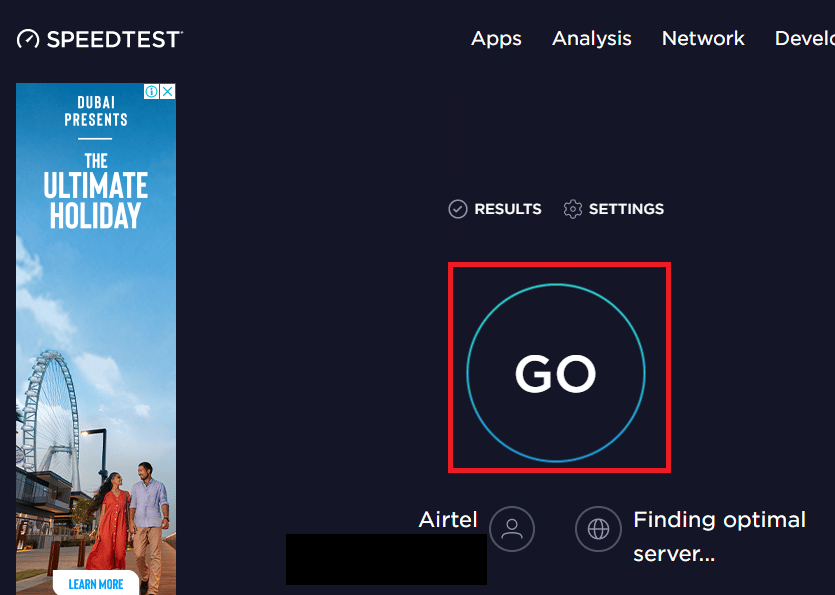
3. Acum puteți analiza viteza conexiunii din pagina de rezultate.
2B. Comutați la altă rețea Wi-Fi
Dacă rețeaua Wi-Fi la care v-ați conectat pare insuficientă sau nu atinge viteza necesară, puteți încerca să comutați la o altă rețea Wi-Fi pentru a descărca sau a transmite conținutul. Verificați dacă eroarea Netflix 5.7 persistă chiar și după trecerea la o altă conexiune la rețea.

2C. Verificați starea serverului platformei Netflix
În unele cazuri, serverul Netflix poate fi oprit din cauza întreținerii sau a unei erori neașteptate. În acest caz, puteți încerca să utilizați linkul oferit aici pentru a verifica starea serverului Netflix în browserul dvs. web implicit.
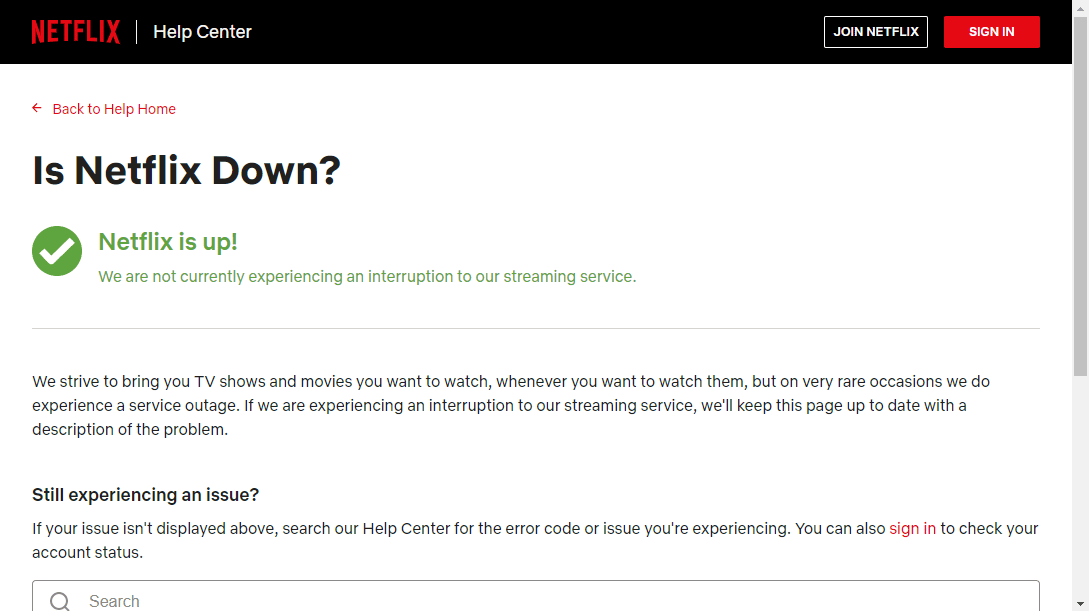
2D. Remediați problemele de rețea
În cele mai multe cazuri, problema cu rețeaua la care sunteți conectat poate avea unele erori sau poate să nu accepte streaming. Puteți urma instrucțiunile din articol utilizând link-ul oferit aici pentru a remedia problemele în conexiunea la rețea.
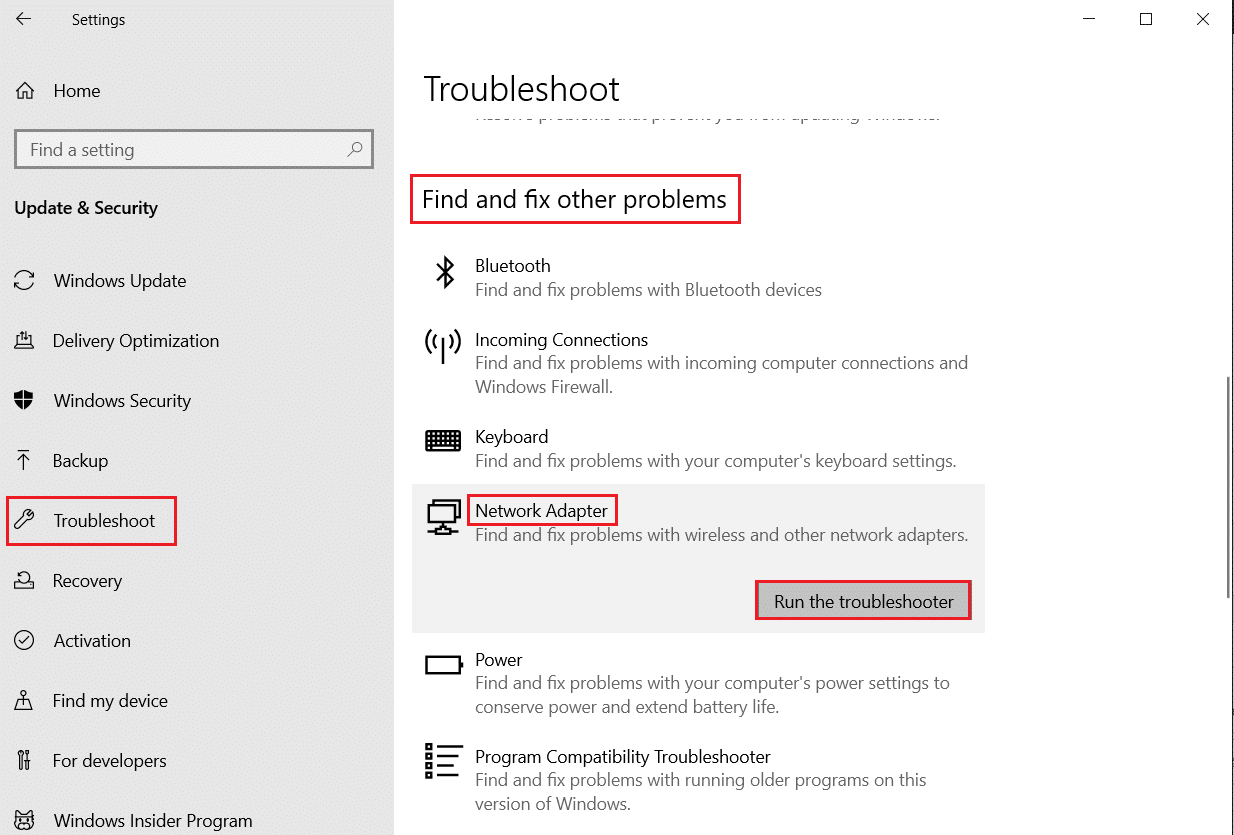
Citiți și: Cum să remediați codul de eroare Netflix M7111-1101
Metoda 3: Reporniți aplicația Netflix
Dacă aplicația Netflix nu acceptă activități de streaming sau descărcare, puteți încerca să reporniți aplicația de pe computer pentru a remedia eroarea Netflix 5.7.1.
1. Utilizați ghidul oferit aici pentru a afla metoda de a închide toate programele de fundal folosind aplicația Task Manager .
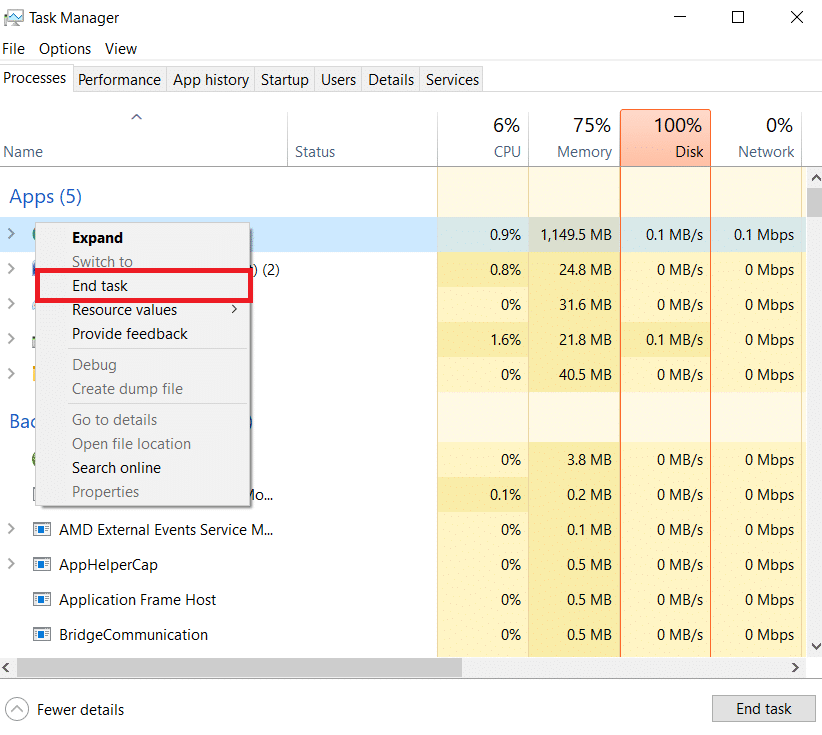
2. Utilizați bara de căutare Windows pentru a căuta și a lansa aplicația Netflix .
Metoda 4: Dezactivați VPN și Serviciile Proxy
Dacă utilizați orice serviciu VPN sau un server proxy pentru a vă masca adresa IP pentru a transmite conținutul, puteți încerca să le dezactivați pentru a remedia eroarea. Urmați instrucțiunile din articolul dat aici pentru a afla metoda de dezactivare a VPN și a serviciilor proxy pentru a remedia eroarea Netflix 5.7.
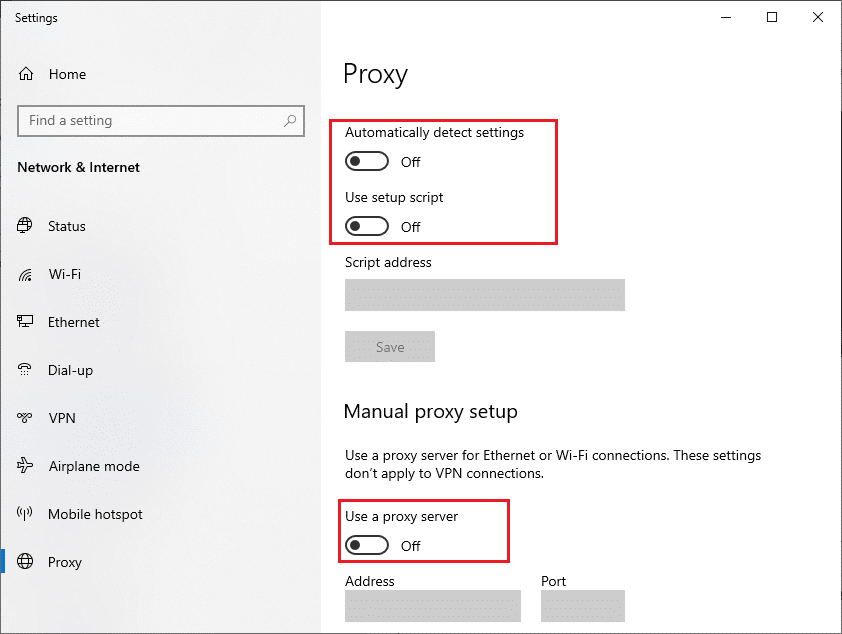
Citiți și: Remediați eroarea neașteptată pe Netflix
Metoda 5: Resetați setările DNS Windows
Dacă DNS-ul sau sistemul de nume de domeniu al conexiunii la rețea are unele probleme, puteți încerca să resetați setarea DNS la conexiunile implicite. Urmați instrucțiunile din linkul oferit aici pentru a reseta setările DNS Windows pe computer.
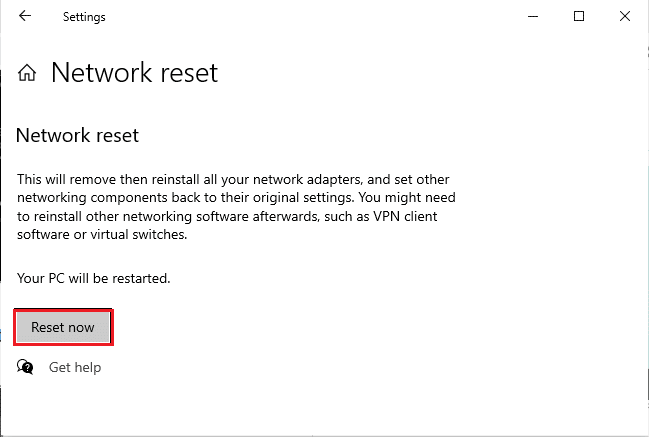
Metoda 6: Actualizați Windows
Un răspuns la întrebarea cum să remediați eroarea Netflix 5.7 și ca metodă de a remedia mesajul de eroare este să actualizați sistemul de operare Windows al computerului dvs. la cea mai recentă versiune. Pentru a face acest lucru, puteți urma instrucțiunile din linkul oferit aici și apoi verificați dacă mesajul de eroare este șters.
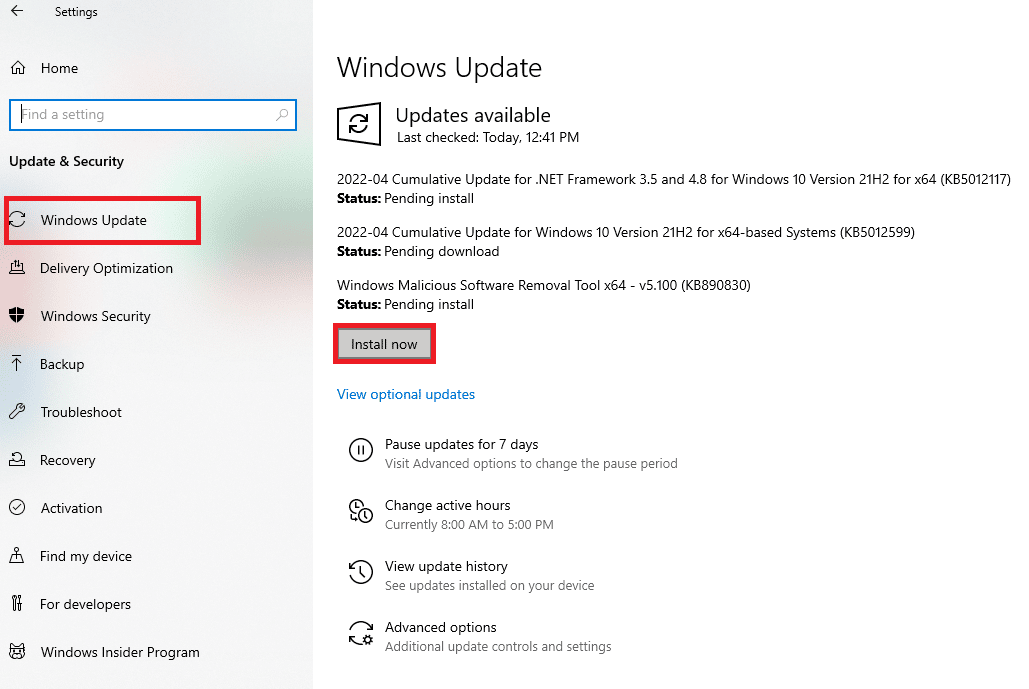
Citiți și: Cum să remediați codul de eroare Netflix M7111-1101
Sfat profesionist: Resetați Samsung Smart Hub pentru a remedia eroarea Netflix 5.7 (Samsung TV)
Dacă utilizați un televizor Samsung și dacă primiți acest mesaj de eroare, puteți încerca să resetați Smart Hub, care este centrul de control pentru configurarea aplicațiilor și canalelor televizorului. Cu toate acestea, informațiile personale de conectare salvate local pe televizor pot fi șterse.
1. Folosiți butonul Meniu de pe telecomandă pentru a accesa pagina Setări .
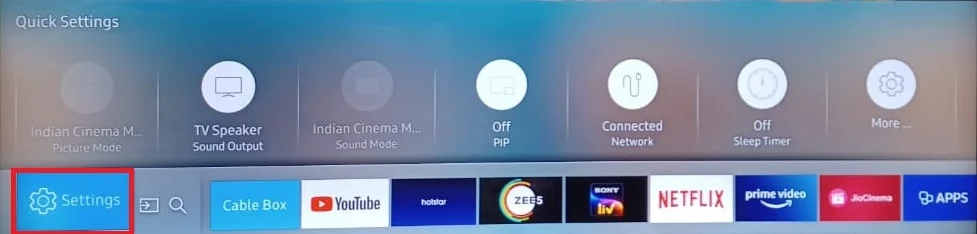
2. Navigați la fila Asistență din panoul din stânga și selectați opțiunea Autodiagnosticare .
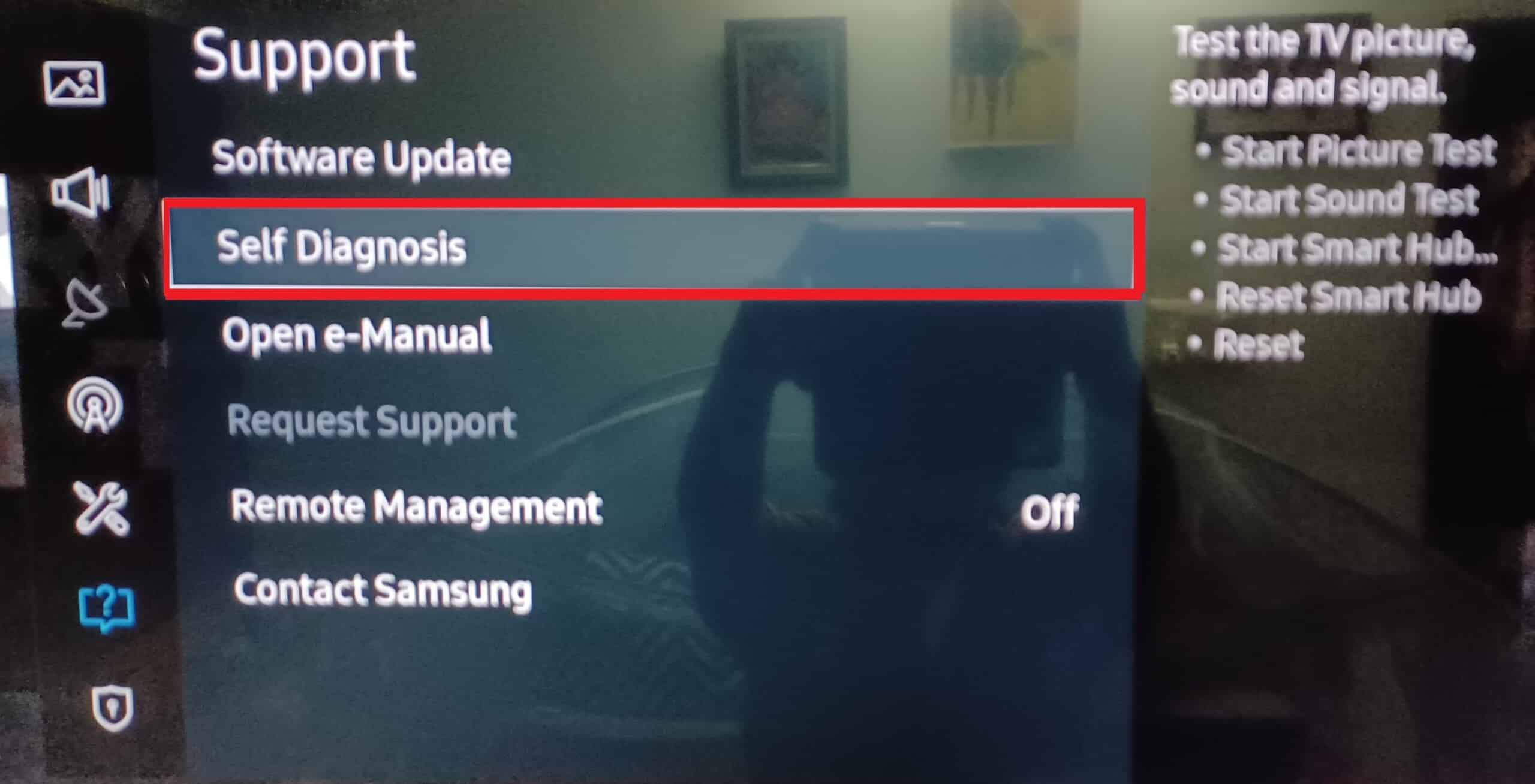
3. Selectați opțiunea Resetare Smart Hub și așteptați până când se resetează întreaga configurație.
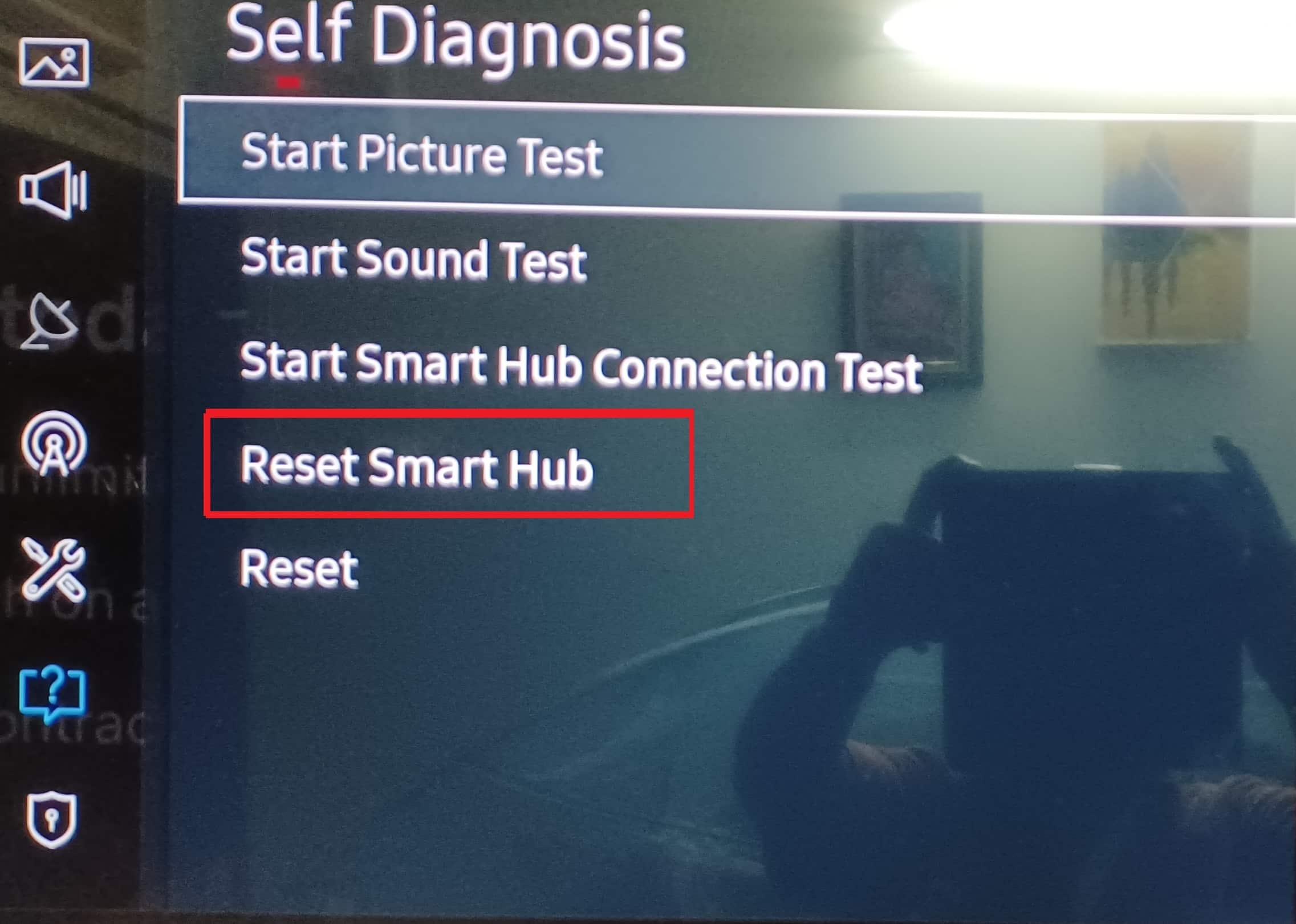
Recomandat:
- Cum să vă deconectați contul bancar de la Robinhood
- Remedierea codului de eroare de comunicare Pocket Camp Animal Crossing
- Remediați eroarea Netflix 5.7 pe Android
- Remediați codul de eroare u7121 3202 în Netflix
Metodele de remediere a erorii Netflix 5.7 sunt discutate în articol. Vă rugăm să utilizați secțiunea de comentarii pentru a ne anunța întrebările și sugestiile dvs. În plus, anunțați-ne care dintre aceste metode ajută la remedierea erorii Netflix 5.7.1.
